Hagaaji habka MoUSO Core Worker ee gudaha Windows 10
Daaqadaha si isdaba joog ah uga toosinta PC-ga qaabka hurdada waxay noqon kartaa xanaaq waxayna sababi kartaa arrimo dhowr ah. Habka Shaqalaha Muhiimka ah ee MoUSO(MoUSO Core Worker Process) ayaa mas'uul ka ah qaladkan. Waa barnaamij isku xidha hawlgalka Windows Update . Waxay si gaar ah u shaqeysaa dhamaadka dambe mana hor istaagto hababka caadiga ah. Laakiin, mararka qaarkood qaabka hurdada waxay inta badan toosisaa nidaamkaaga fasax la'aan. Waxaan keenaynaa hage qumman oo lagu hagaajinayo nidaamka MoUsoCoreWorker.exe ee Windows 10 .
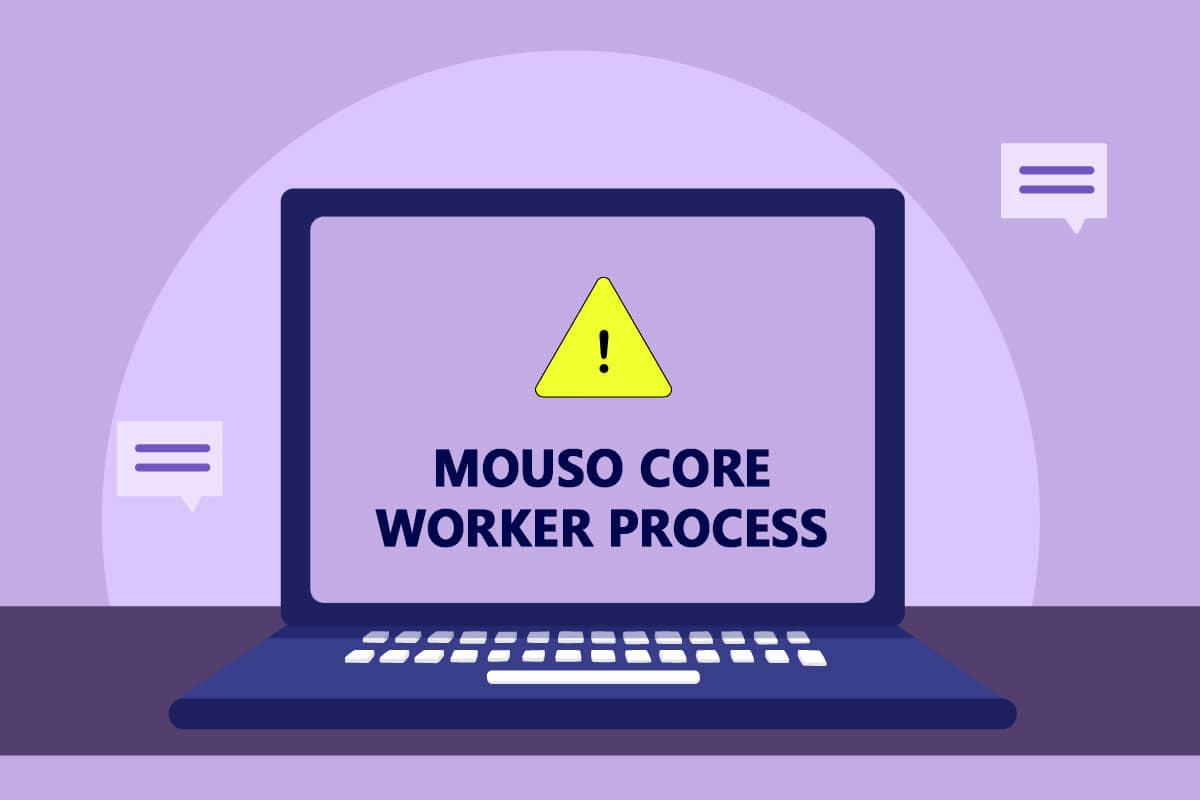
Sida loo hagaajiyo MoUSO Core Worker Process in Windows 10(How to Fix MoUSO Core Worker Process in Windows 10)
Waa kuwan qaar ka mid ah sababaha macquulka ah ee MoUSO Core Worker Process(MoUSO Core Worker Process) laga yaabo inuu PC-ga hurdada ka toosiyo.
- Daaqadaha duugoobay
- Dejinta Awoodda Qaldan
- Faragelinta codsiyada qolo saddexaad
- Arrimaha Adeegga Orchestrator
Ka dib markii la fahmo sababta MoUsoCoreWorker.exe uu PC-gaaga hurdada uga soo toosiyo, aan galno habka loo xalliyo qaladkan MoUsoCoreWorker.exe(MoUsoCoreWorker.exe) ee Windows 10 .
Habka 1: Uninstall GoodSync(Method 1: Uninstall GoodSync)
Isku-dubbaridka codsiyada qolo saddexaad waxay ku ilaalin kartaa kombuyutarkaga mid ku hawlan taasoo keenta MoUSO Core Worker Process inuu si joogto ah u shaqeeyo. Waxa laga yaabaa inay sababaan khaladka habka MoUsoCoreWorker.exe . App-ka GoodSync(GoodSync) wuxuu caan ku yahay inuu keeno arrimahan oo kale. Waxaad taas ku hagaajin kartaa adiga oo curyaamiya ama uninstall-ka ka saara barnaamijyada noocaas ah adiga oo isticmaalaya tillaabooyinka hoose.
1. Taabo Windows + I keys si aad u furto Settings .
2. Dooro Apps -ka xulashada daaqada Settings .

3. Dooro Apps iyo muuqaalada(Apps and features) muraayadda bidix. Intaa ka dib, hoos ugu dhaadhac shayga saxda ah oo dooro GoodSync app oo dhagsii badhanka Uninstall .

4. Guji Uninstall -ka isla markiiba xaqiijinta.

5. Mar labaad, guji Uninstall on Uninstall GoodSync daaqad.
Fiiro gaar ah:(Note:) Waxaad calaamadin kartaa sanduuqa ku calaamadsan Tirtir Xogta Gaarka ah(Delete Private Data) ( Shaqooyinka(Jobs) , Shahaadooyinka(Credentials) , Logs ) haddii aad haysato kayd xogtaada gaarka ah.
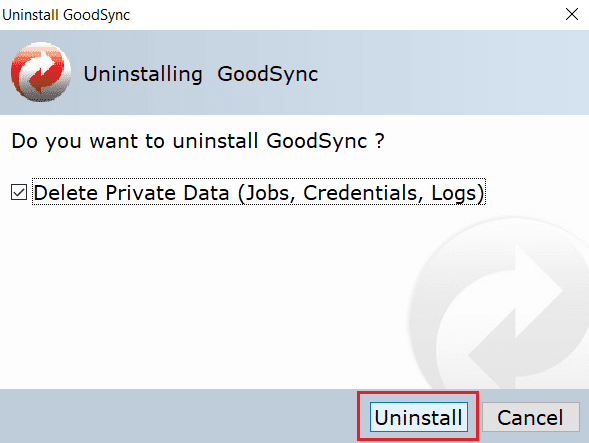
6. Guji Haa(Yes) on GoodSync Runner popup.

7. Ka dib markii uninstallation la dhammeeyo, dib u bilow(restart) PC.
Habka 2: Disable Wake Timers(Method 2: Disable Wake Timers)
Saacadaha soo jeedka waxa loo isticmaalaa in lagu toosiyo PC-gaaga si uu u dhamaystiro hawlo cayiman wakhti cayiman. Mararka qaarkood waxay dhibi karaan PC-ga marka uu ku jiro qaabka hurdada(Sleep) , sidaas darteed waxay keenaysaa qaladka habka MoUsoCoreWorker.exe . Raac tillaabooyinka hoose oo dami.
1. Riix furaha Windows oo ku qor kontoroolka(control panel) , oo guji Open .

2. Dooro Hardware and Sound option.
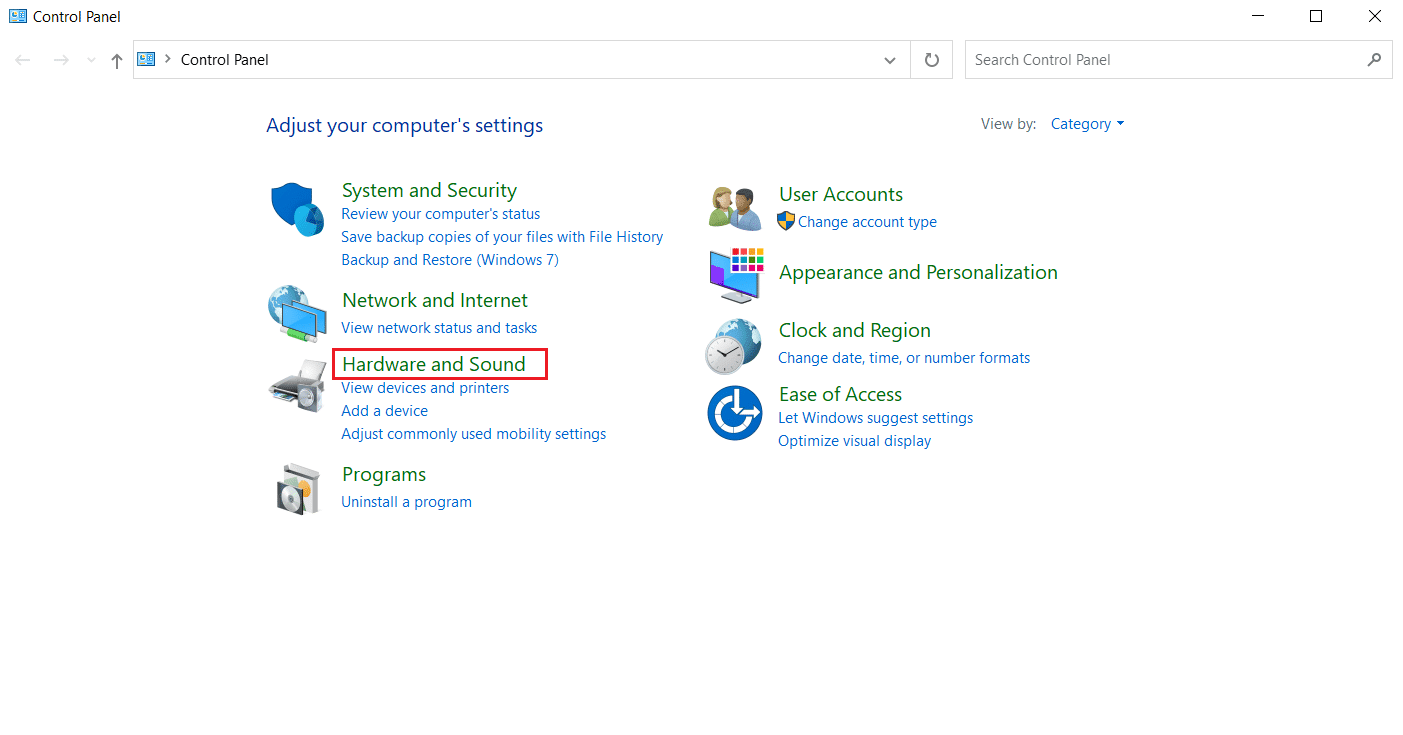
3. Dooro Power Options on Hardware iyo Sound(Hardware and Sound) bogga.

4. Guji Beddel dejinta qorshaha(Change plan settings) sida ku cad.

5. Guji Beddel awooda horumarsan(Change advanced power settings) . Daaqadda Power Options(Power Options) ayaa furmi doonta.
Fiiro gaar ah:(Note:) Waxaad si toos ah uga furan kartaa Awoodda Options(Power Options) -ka Desktop-ka adiga oo ku ordaya control.exe powercfg.cpl,,3 amarka ku jira Run sanduuqa wada hadalka.
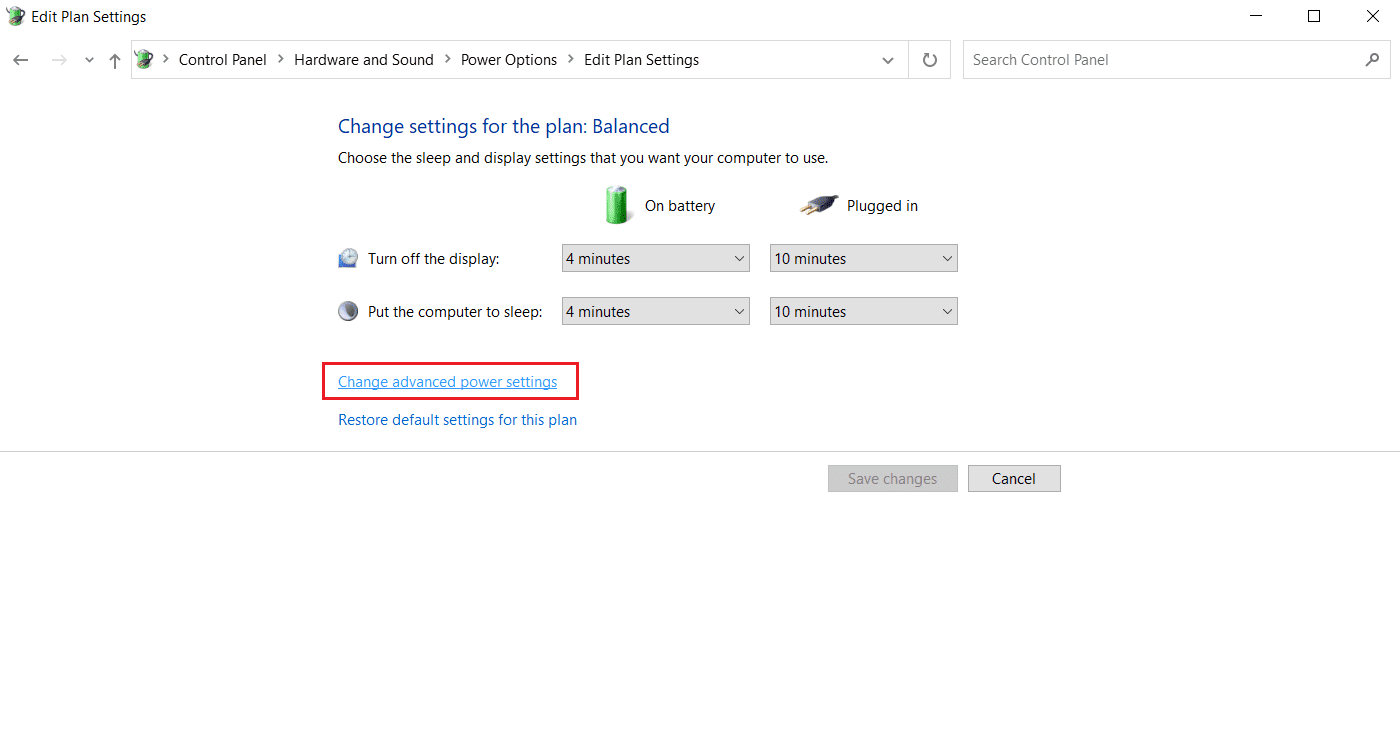
6. Hel Hurdada(Sleep) oo dhagsii + icon si aad u ballaariso. Waxaad arki doontaa Allow Wake Timers doorashada.
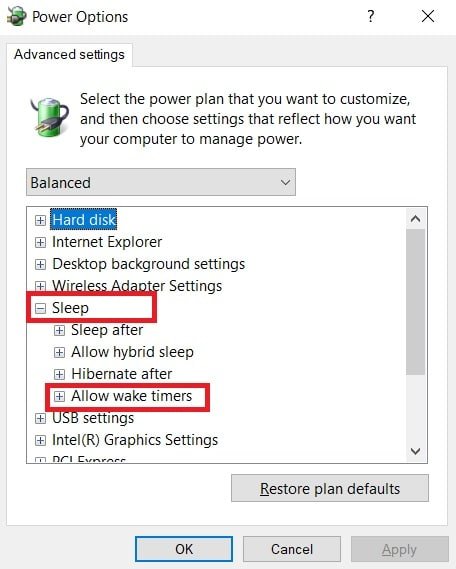
7. Mar labaad dhagsii + icon si aad u balaadhiso Allow Wake Timers oo dooro Disable labadaba On Battery and Plugged in .
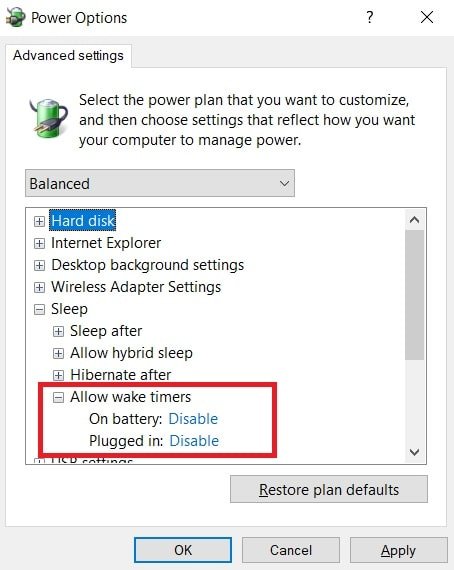
8. Guji Codso(Apply) oo OK si aad u kaydiso isbeddellada.

9. Ka dib markaa, dib u bilow PC(reboot the PC) .
Hubi haddii nidaamkan MoUsoCoreWorker.exe khaladku go'an yahay.
Sidoo kale Akhri: (Also Read:) Hagaaji Nidaamyada Google Chrome ee Badan ee socda(Fix Multiple Google Chrome Processes Running)
Habka 3: Jooji Cusboonaysiinta Adeegga Orchestrator(Method 3: Stop Update Orchestrator Service)
UsoSVC ama Adeegga Cusboonaysiinta Orchestrator(Update Orchestrator Service) waxay abaabushaa cusboonaysiinta ay siidaayaan Windows waxayna qabtaan hawlo ay ka mid yihiin soo dejinta, xaqiijinta iyo ku rakibida cusboonaysiinta. Waxa laga yaabaa in ay kiciso MoUSO Habka Shaqalaha Muhiimka ah(MoUSO Core Worker Process) waxayna noqon kartaa sababta ka dambaysa khaladkan. Si arrintan loo xalliyo, waxaad joojin kartaa UsoSVC adoo raacaya tillaabooyinkan.
Fiiro gaar ah:(Note:) Waxaad u baahan doontaa inaad awood u yeelatid inaad cusboonaysiiso adeegga orchestrator mar kasta oo aad cusboonaysiiso PC-gaaga.
1. Ku dhufo furaha Windows(Windows key) , nooca adeegyada(services) , oo guji Run as admin(Run as administrator) .
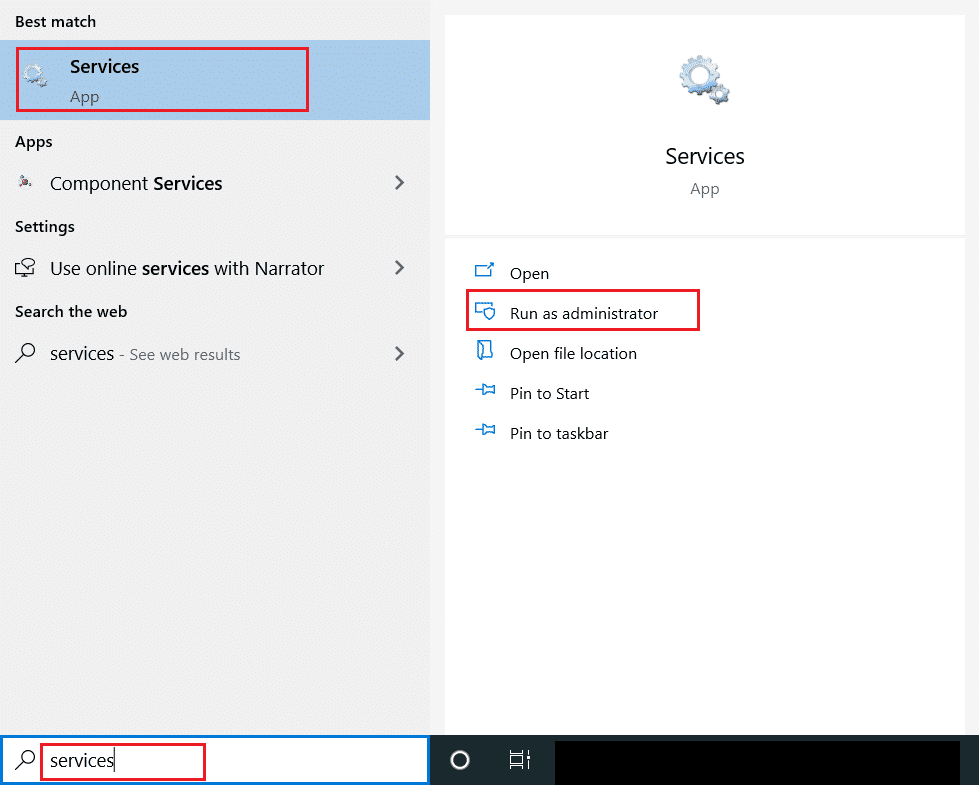
2. Hel oo midig-guji Adeegga Cusboonaysiinta Orchestrator(Update Orchestrator Service) oo dooro Guryaha(Properties) .

3. Tabaha Guud(General) , u beddel nooca (type)Startup una beddel Disabled.

4. Guji Codso(Apply) oo OK si aad u xaqiijiso isbedelada.
Habka 4: Dami Jadwalka Hawsha(Method 4: Disable Task Scheduler)
Jadwalka Hawsha(Task Scheduler) waa adeeg awood kuu siinaya inaad jadwal u sameyso oo aad ku qabato hawl kasta oo ka mid ah PC-gaaga iyada oo aan la faragelin gacanta wakhti kasta oo gaar ah. Mararka qaarkood hawl toos ah oo qorshaysan ayaa PC ka toosin karta hurdo, taasoo keenta arrinta habka MoUsoCoreWorker.exe . Raac tilmaamaha hoose si aad u dami Jadwalka Hawsha(Task Scheduler) .
1. Riix furayaasha (keys)Windows + R isku mar si aad u furto sanduuqa wada hadalka Run .

2. Ku qor taskschd.msc ee Run Dialog Box oo tabo Gelida(Enter) si aad u bilowdo Jadwalka Hawsha(Task Scheduler) .

3. Daaqadda Jadwalka Hawsha , u (Task Scheduler)Task Scheduler Library > Microsoft > Windows > UpdateOrchestrator galka Orchestrator ee dhinaca bidixda.

4. Galka UpdateOrchestrator(UpdateOrchestrator) , hel oo midigta ku dhufo Hawsha iskaanka Jadwalka(Schedule scan task) oo dooro Disable .
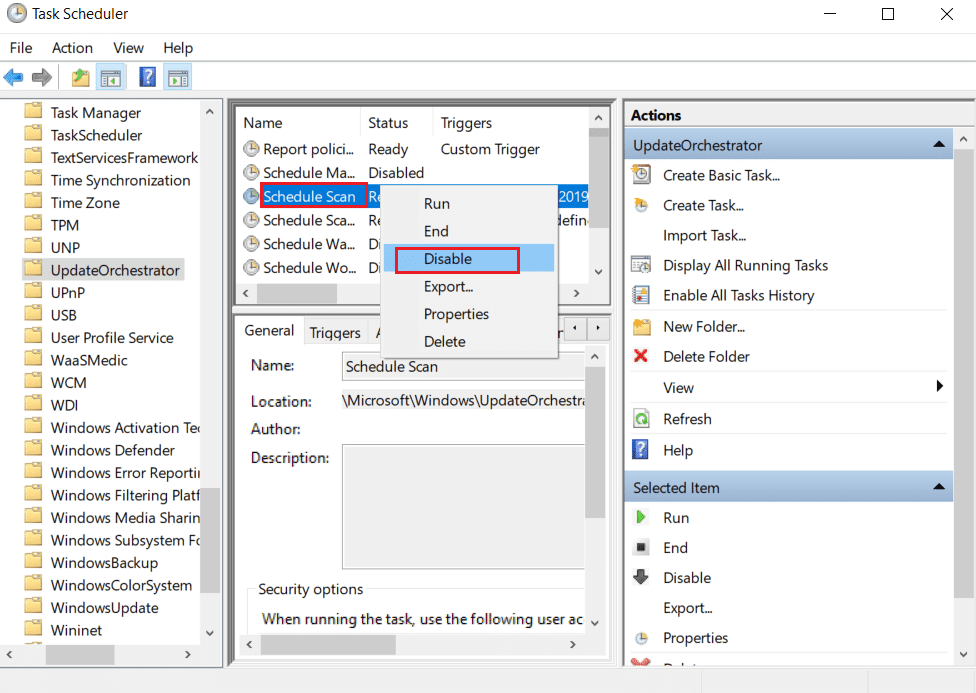
5. Ka bax Jadwalka Hawsha oo dib u bilaw (restart) PC(the PC) .
Sidoo kale akhri: (Also Read: )Sida loo hubiyo inta VRAM ah ee aan haysto Windows 10(How to Check How Much VRAM Do I Have on Windows 10)
Habka 5: Cusbooneysii Windows(Method 5: Update Windows)
Kumbuyutarka Windows ee duugoobay wuxuu abuuri karaa arrimo ku habboon. Kooxda Microsoft(Microsoft) waxay siidaayaan cusboonaysiinta si ay u hagaajiyaan dhiqlaha oo ay ugu daraan astaamo kale oo faa'iido leh. Cusbooneysiinta Windows(Updating Windows) waxaa laga yaabaa inay hagaajiso arrinta habka MoUsoCoreWorker.exe . Raac(Follow) kuwan si aad sidaas u sameyso.
1. Riix Windows + I keys isku mar si aad u bilowdo Settings .
2. Guji meesha Update & Security tile, sida ka muuqata.

3. Taabka Cusboonaysiinta Windows (Windows Update ) , dhagsii badhanka Hubi updates(Check for updates) .

4A. Haddii cusbooneysiin cusub la heli karo, dabadeed dhagsii Hadda Ku rakib(Install Now) oo raac tilmaamaha si aad u cusbooneysiiso.

4B. Haddii kale, haddii Windows uu yahay mid casri ah, markaas waxay tusi doontaa inaad(You’re up to date) fariin cusub tahay.

Habka 6: Isticmaal Tifaftiraha Diiwaangelinta(Method 6: Use Registry Editor)
Tafatiraha Diiwaangelinta(Registry Editor) waa kayd ka kooban dhammaan qaabaynta, qiyamka iyo dejinta Windows . Waxaan u isticmaali karnaa si aan u abuurno NoAutoRebootWithLoggedOnUsers DWORD kaas oo ka joojin doona PC inuu si toos ah dib u bilaabo oo laga yaabo inuu hagaajiyo habka MoUsoCoreWorker.exe MoUSO Core Worker(MoUsoCoreWorker.exe MoUSO Core Worker) . Raac tillaabooyinka hoos ku xusan si aad u sameyso.
Fiiro gaar ah:(Note:) Wax ka beddelka Tifaftiraha Diiwaanka(Registry Editor) waxay keeni kartaa arrimo. Samee(Create Registry) kaydka diiwaanka ka hor intaadan raacin habkan sida hoos ku cad.
1. Riix furayaasha (keys)Windows + R si aad u furto sanduuqa wada hadalka Run .
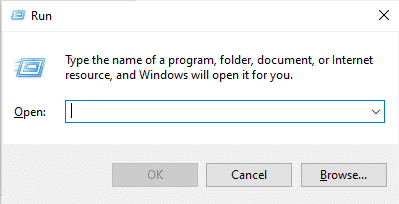
2. Ku qor regedit oo guji OK si aad u bilawdo Registry Editor .

3. Guji faylka(File) oo dooro Dhoofinta…(Export… ) . Waxa ay furi doontaa daaqada File Registry Dhoofinta .(Export Registry File)

4. U magacow si waafaqsan oo guji Save . Kaydka Diiwaangelinta(Registry Backup) ayaa la abuuri doonaa taas oo aad soo dejin karto haddii ay wax qaldamaan.
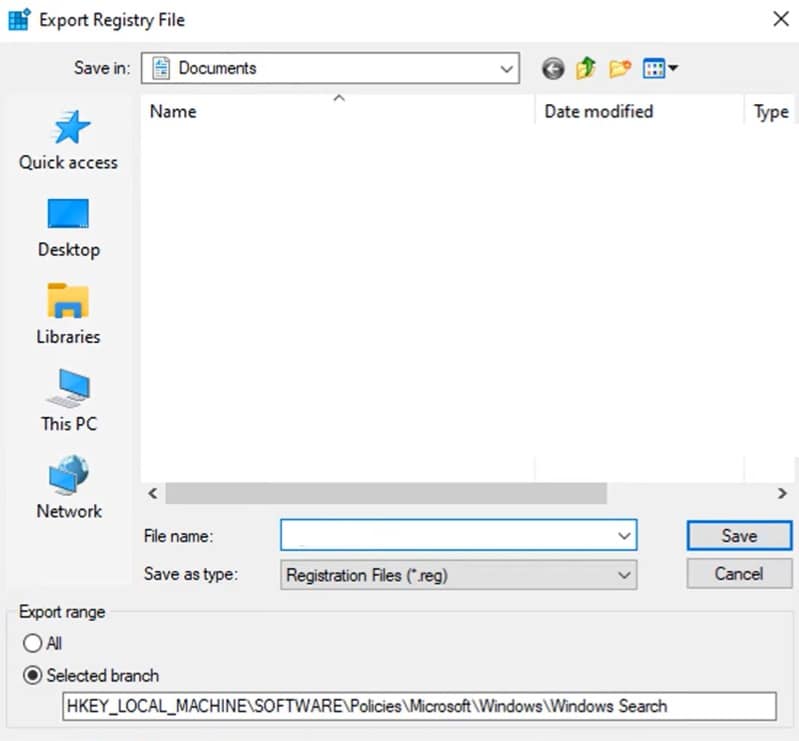
5. Ka dib markii aad abuurto gurmad, u gudub dariiqa soo socda ee Registry Editor .
HKEY_LOCAL_MACHINE\SOFTWARE\Policies\Microsoft\Windows\WindowsUpdate\AU
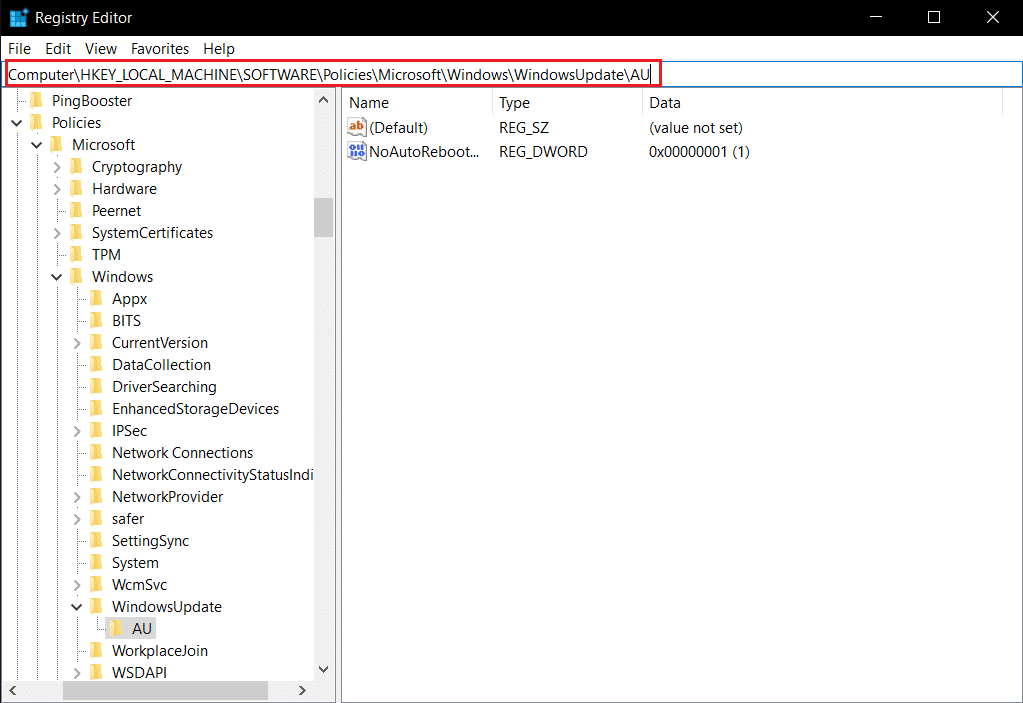
6. Muraayadda midig, hel oo laba jeer dhagsii NoAutoRebootWithLoggedOnUsers furaha.
7. U deji xogta qiimaha(Value data) sida 1 ee soo baxay oo guji OK si aad u kaydiso isbedelada.

8. Ka bax Tifaftiraha Diiwaanka oo dib u bilow (restart) PC-ga(the PC) .
Sidoo kale akhri: (Also Read:) Sida loo hagaajiyo hkcmd Isticmaalka Sare ee CPU(How to Fix hkcmd High CPU Usage)
Habka 7: Dib u bilow Adeegga Cusbooneysiinta Windows(Method 7: Restart Windows Update Service)
Haddii kombayutarkaagu aanu awoodin inuu seexdo waxa laga yaabaa inay sababto in adeega Windows Update aanu si sax ah u shaqayn khaladaad kala duwan dartood. Si taas loo xalliyo, dib u bilaw adeegga Cusboonaysiinta Windows(Windows Update) adoo raacaya tillaabooyinkan.
1. Riix furaha Windows oo ku qor adeegyada(services ) oo guji Run as administration(Run as administrator) si aad u furto daaqada Adeegyada .(Services)

2. Hel oo midigta guji adeegga Cusbooneysiinta Windows(Windows Update) oo dooro Jooji(Stop) .
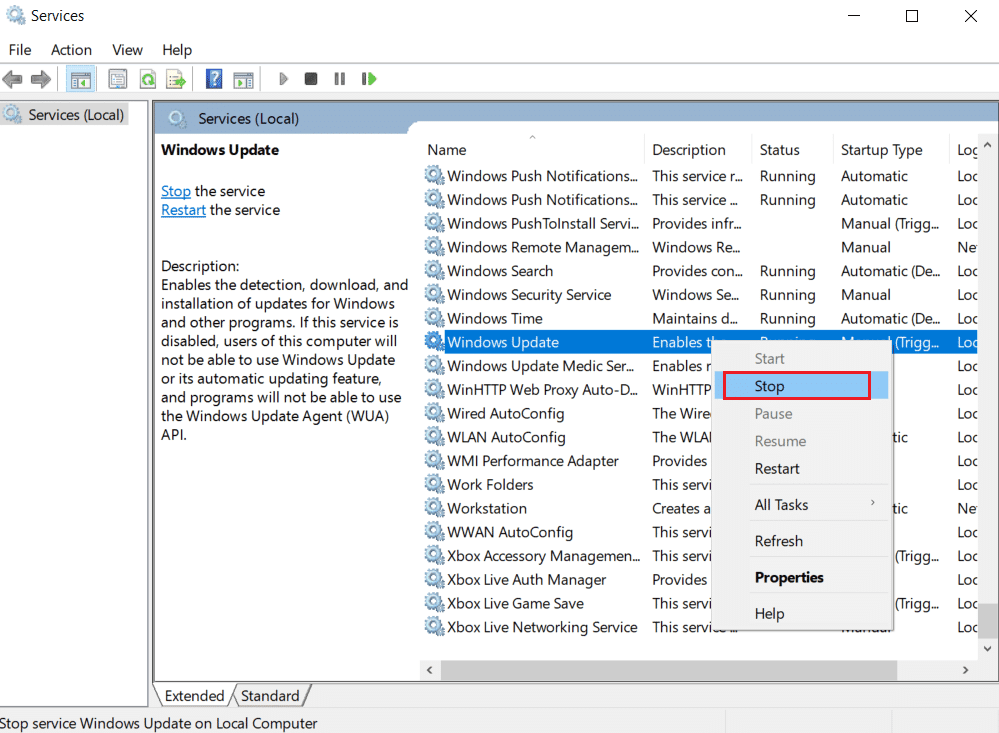
3. Taas ka dib, yaree daaqadda adeegga .(Service)
4. Taabo Ctrl + Shift + Esc keys isku mar si aad u furto Maareeyaha Hawsha(Task Manager) .
5. Guji faahfaahin dheeraad ah(More details) .

6. Hel oo midigta guji MoUSO Core Worker Process oo dooro Dhamaadka hawsha(End task) .

7. Xidh Maareeyaha Hawsha oo kor u qaad daaqada Adeegyada .(Services)
8. Midig ku dhufo Windows Update oo dooro Start .
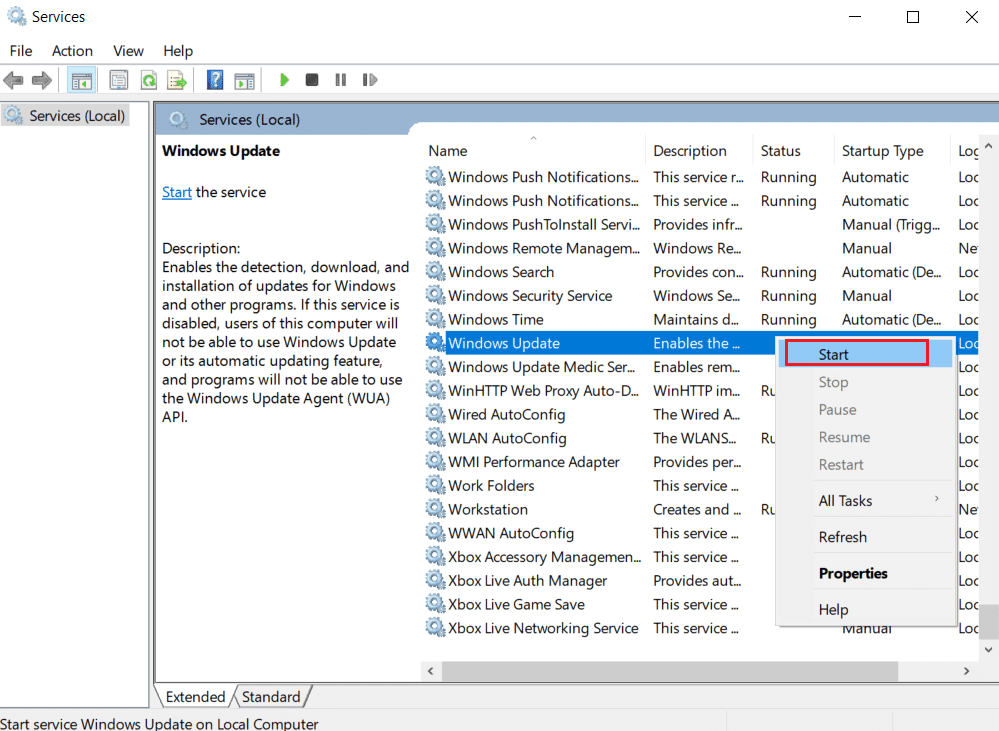
Ka dib markaad dib u bilowdo adeegga Cusboonaysiinta Windows(Windows Update) , hubi haddii nidaamkan MoUsoCoreWorker.exe la xaliyay.
Habka 8: Beddel Habka Bilowga Adeegga Cusbooneysiinta Windows(Method 8: Change Windows Update Service Startup Mode)
Haddii adeegga Cusbooneysiinta Windows(Windows Update) loo dejiyay buug ahaan nooca Startup , mararka qaarkood wuu baraf karaa inta lagu guda jiro howlihiisa taasoo kicin karta PC inuu hurdada ka kaco. Waxaad xallin kartaa arrintan adiga oo u beddelaya nooca Startup si (Startup)otomaatig ah(Automatic) oo aad taas samayso raac tillaabooyinka hoose.
1. Raac Tallaabada 1( Step 1) ee Habka 7(Method 7) si aad u furto Adeegyada(Services) .
2. Hel oo midig-guji adeegga Cusbooneysiinta Windows(Windows Update) oo dooro Properties si aad u furto daaqada guryaha.
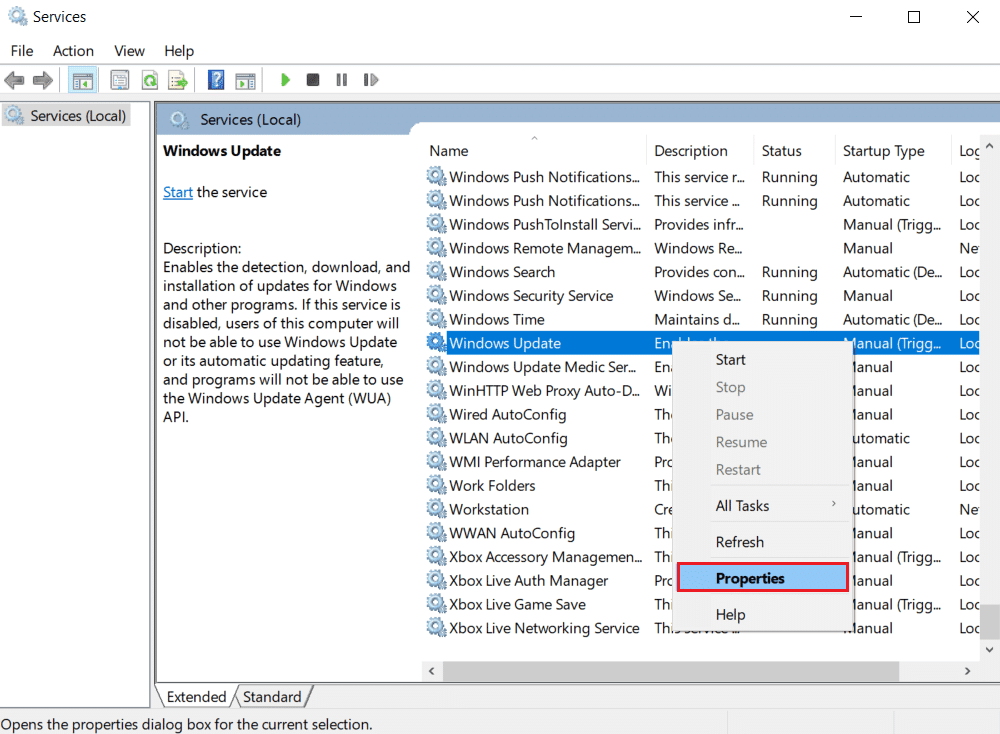
3. Guud ahaan(General) tab, ka beddel nooca Startup(Startup type) to Automatic from drop down list.
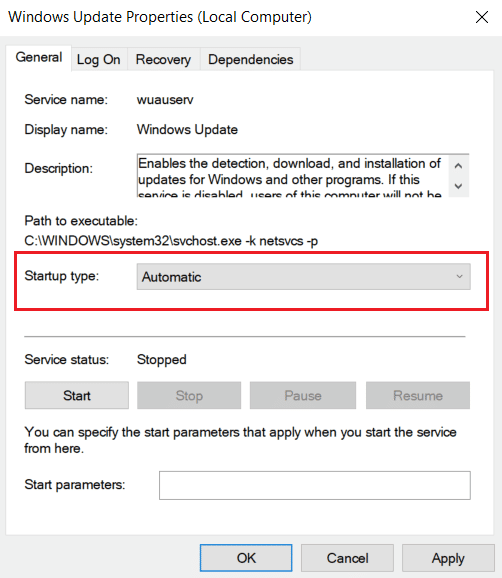
4. Guji Codso(Apply) oo OK si aad u badbaadiso isbeddellada.
5. Daaqadda Adeegyada(Services) ku dhufo midigta adeega Windows Update oo dooro Dib u Bilow(Restart) .
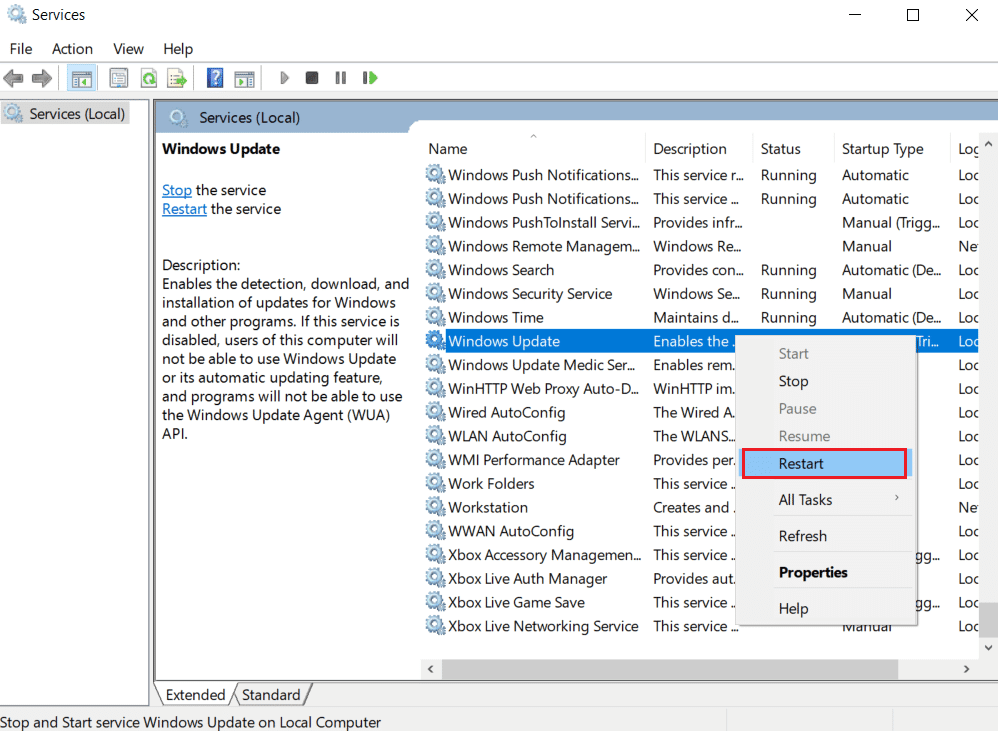
6. Marka cusbooneysiinta Windows dib u bilowdo, xidh daaqada Adeegyada .(Services )
Fiiro gaar ah:(Note:) Haddii ciladdu sii socoto, isku day inaad joojiso cusbooneysiinta otomaatiga ah(stop automatic updates) oo hubi inay adiga kuu shaqeyneyso.
Habka 9: Ku socodsii Windows Update Troubleshooter iyo Power(Method 9: Run Windows Update Troubleshooter and Power)
Cilad-sheegiddu waxay ogaataa oo ay xalisaa dhibaato kasta oo ka jirta barnaamijka dhexdiisa. Sida MoUSO Core Worker Process uu la xidhiidho cusboonaysiinta Windows , socodsiinta cilad-doonka Windows update ayaa xallin karta khaladka. Waxaad samayn kartaa adiga oo raacaya hagahayaga socodsiinta cilladaha cusboonaysiinta Windows(to Run Windows Update Troubleshooter) .
Sidoo kale Akhri: (Also Read:) Fix .NET Runtime Optimization Service Isticmaalka Sare ee CPU(Fix .NET Runtime Optimization Service High CPU Usage)
Habka 10: Orod dhib-bixiyaha awoodda(Method 10: Run Power Troubleshooter)
Haddii aad wali wajaheyso arintaan ka dib markii aad ku shaqeyso Windows Update Troubleshooter , isku day inaad socodsiiso cilad-bixiyaha Power si aad u aragto haddii ay xalliso. Raac tillaabooyinka si aad sidaas oo kale u sameyso.
1. Ku dhufo Windows + I keys si aad u furto Settings .
2. Dooro Cusboonaysiinta iyo Amniga(Updates and Security) bogga Settings .
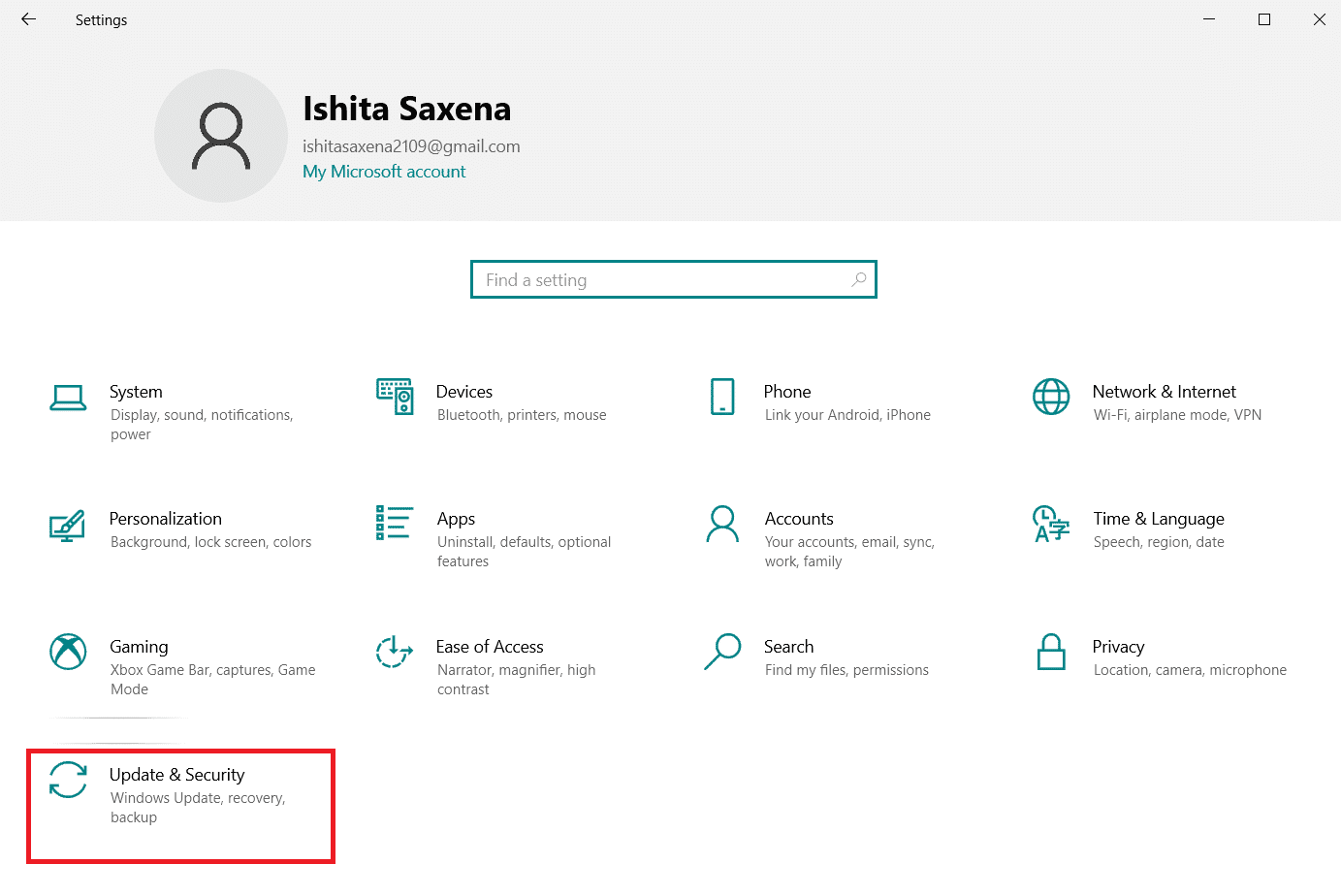
3. Guji menu(Troubleshoot) -ka dhibka ee dhinaca bidixda.
4. Kadib, dooro Power option oo ku hoos jira Find and fix other problems and click the Run the troubleshooter button.

5. Sug habka cilad-raadinta si uu u dhammaystiro oo dib u bilaabo kombuyutarkaaga(reboot your PC) .
Habka 11: Soo Celinta Default Power Settings(Method 11: Restore Default Power Settings)
Haddii goobaha korantada si khaldan loo habeeyey, markaas waxay saamayn kartaa shaqada habka hurdada ee PC. Isku day inaad u bedesho habaynta korantada oo arag haddii ay hagaajinayso arrinta habka MoUsoCoreWorker.exe . Si aad sidaas u samayso, raac tillaabooyinka la bixiyay.
1. Riix furaha Windows oo ku qor amarka degdega ah(command prompt) oo dooro Run as admin(Run as administrator) si aad u bilowdo Command Prompt .

2. Ku qor amarka soo socda Command Prompt oo tabo furaha geli(Enter key) si aad ufuliso. Marka amarka la fuliyo, dejimaha korantadu waxay ku noqon doonaan goobaha caadiga ah.
powercfg -restoredefaultschemes

3. Ka bax Command Prompt oo dib u bilow PC-ga(reboot the PC) .
Habka 12: Burburinta Codsiga Habka Shaqalaha Muhiimka ah ee MoUSO(Method 12: Overrule MoUSO Core Worker Process Request)
Siyaabo kale oo arrintan lagu xallin karo waa adiga oo wax ka beddelaya goobaha korantada si aad meesha uga saarto codsiga Geedi-socodka Shaqaalaha Muhiimka ah ee MoUSO(MoUSO Core Worker Process) . Si aad taas u samayso, raac tilmaamahan si taxadar leh.
1. Raac tillaabada 1(Step 1) ee Habka 11(Method 11) si aad u furto Command Prompt sida maamule.
2. Ku qor amarkan soo socda si aad meesha uga saarto codsiga Geedi Socodka Shaqaalaha ee MoUSO(MoUSO Core Worker Process) oo taabo furaha Gelida(Enter key) .
powercfg /requestsoverride process MoUsoCoreWorker.exe execution

3. Kadib fulinta amarkii hore, ku qor amarkan soo socda si aad u xaqiijiso habsocodka xukunka oo taabo furaha Gelida(Enter key) .
powercfg /requestsoverride

Fiiro gaar ah:(Note:) Haddii aad rabto inaad joojiso xad -gudubka MoUSO Core Worker Process(MoUSO Core Worker Process) codsiga, si fudud u dhaqan amarkan Command Prompt .
powercfg /requests override process MoUsoCoreWorker.exe
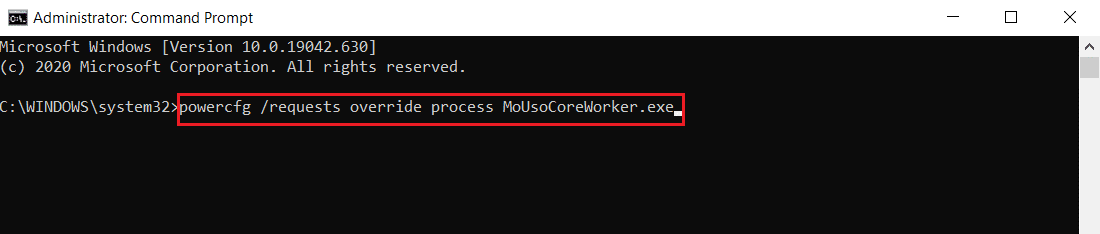
Sidoo kale Akhri: (Also Read:) Hagaaji Habka Adeegga Martigeliyaha ee DISM Isticmaalka Sarreeya ee CPU(Fix DISM Host Servicing Process High CPU Usage)
Habka 13: Dami Qaybaha Hardware ee Dhibka leh(Method 13: Disable Troublesome Hardware Components)
Habka Shaqalaha Muhiimka ah ee MoUSO(MoUSO Core Worker Process) waa uu sii jirayaa haddi ay awoodi waydo in ay damiso qaybo hardware ka mid ah. Waxaa lagu hagaajin karaa in la gooyo qalabka qalabka sida iyadoo awood u siinaysa PC inuu damiyo. Raac tillaabooyinka hoose sidaas oo kale samee
1. Riix furaha Windows(Windows key) , ku qor Device Manager oo guji Open .

2. Dooro oo balaadhi Koontaroolayaasha Basaska Taxanaha ah ee Caalamiga ah(Universal Serial Bus Controllers) . Dooro qalab, ku dhufo midigta oo dooro Properties . Waxay furi doontaa daaqada guryaha

3. Tag Power Management tab, calaamadee sanduuqa ku calaamadsan U ogolow kumbiyuutarku inuu damiyo qalabkan si uu koronta u badbaadiyo(Allow the computer to turn off this device to save power) oo guji OK si aad u badbaadiso isbeddellada.

4. Ku soo celi nidaamka dhammaan aaladaha kale si aad u aqoonsato kuwa ay yihiin aaladaha qalabka dhibka leh oo aad damiso.
5. Haddii arrintu sii socoto, waxaad socodsiin kartaa amarka soo socda si aad u hubiso aaladaha aan dansaneyn oo ku dhufo furaha Gelida(Enter key) .
powercfg -devicequery wake_armed
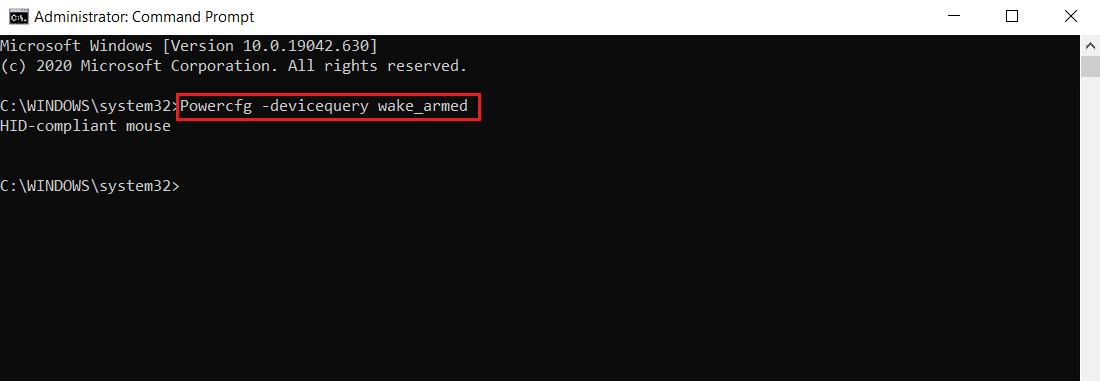
6. Ka dib marka amarkan la fuliyo, ka saar qalabka lagu sheegay Command Prompt ama wax ka beddel qalabkiisa adoo aadaya tabka Maareynta Awoodda sida ku cad (Power Management)Tallaabada 3(Step 3) .
Habka 14: Samee Soo Celinta Nidaamka(Method 14: Perform System Restore)
Haddii mid ka mid ah xalalka sare aanu shaqayn, doorashadaada kama dambaysta ah waa inaad sameyso System Soo Celinta(System Restore) . Haddii aadan awoodin inaad aqoonsato barnaamij ama darawal kasta oo keenaya in MoUSO Core Worker Process si joogto ah PC uga toosiyo hurdada, ku soo celi kombuyutarkaaga taariikh hore adiga oo raacaya hagahayaga Isticmaalka Soo celinta Nidaamka Windows 10(to Use System Restore on Windows 10) . Habkani hubaal wuxuu hagaajin doonaa arrinta.
lagu taliyay:(Recommended:)
- 30ka macmiil ee ugu fiican IRC ee Windows(Top 30 Best IRC clients for Windows)
- Sida loo xaliyo qaladka WDF_VIOLATION gudaha Windows 10(How to fix WDF_VIOLATION Error in Windows 10)
- 14 siyaabood oo loo nadiifiyo Cache gudaha Windows 11(14 Ways to Clear Cache in Windows 11)
- Hagaaji Adeegyada Domain Directory Active hadda lama heli karo(Fix The Active Directory Domain Services is Currently Unavailable)
Waxaan rajeyneynaa in hagahan uu ahaa mid waxtar leh oo aad awooday inaad ka joojiso MoUSO Core Worker Process inuu ka kiciyo PC-gaaga hurdada. Nala soo socodsii habka kuugu fiican. Haddii aad hayso wax su'aalo ah ama talooyin ah markaa waxaad xor u tahay inaad ku riddo qaybta faallooyinka.
Related posts
7 siyood oo loo hagaajiyo habka halista ah ayaa ku dhintay Windows 10
Hagaaji asalka Desktop-ka Madow gudaha Windows 10
3 siyaabood oo lagu dilo nidaamka gudaha Windows 10
Hagaaji Kombuyuutarku ma tagi doono Habka hurdada gudaha Windows 10
Hagaaji Alt+Tab oo aan ku shaqaynayn Windows 10
Hagaaji kiiboodhka aan lagu qorin Windows 10 Arrinta
Hagaaji Icons-ka desktop-ka ayaa dib loo habeynayaa ka dib Windows 10 Cusboonaysiinta abuurayaasha
Sida loo hagaajiyo cabirida Apps Blurry gudaha Windows 10
Hagaaji cilada aan ka diiwaan gashanayn fasalka Windows 10
Hagaaji Xiriirin Intarneet la'aan ka dib markii la cusbooneysiiyo Windows 10 Cusboonaysiinta abuurayaasha
Hagaaji Xisaabiyaha Aan Ku Shaqeyneynin Windows 10
Hagaaji Isticmaalka Is-waafajinta Telemetry ee Microsoft ee Isticmaalka Disk-sare ee Windows 10
Hagaaji codka kombiyuuterka oo aad u hooseeya Windows 10
Hagaaji HDMI Cod la'aan gudaha Windows 10 Marka lagu xiro TV-ga
Hagaaji 5GHz WiFi oo aan ka muuqan Windows 10
Hagaaji Daaqadda Martigelinta Hawsha waxay ka hortagtaa in la xidho Windows 10
Hagaaji furayaasha shaqada ee aan shaqaynayn Windows 10
Sida loo hagaajiyo Printer-ka oo aan ka jawaabin Windows 10
Hagaaji qaladka ka go'ay warbaahinta Windows 10
Hagaaji Desktop Fog ma ku xidhmi doono Windows 10
